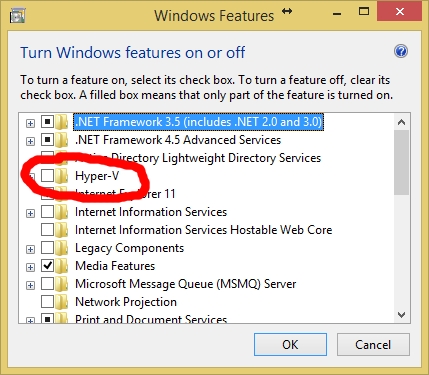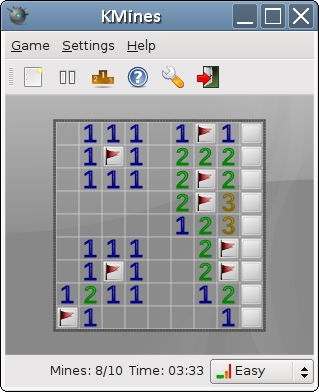Taken darasi na yau shine ƙirƙirar bootable Ubuntu flash drive. Ba batun shigar da Ubuntu bane a kan kebul na flash ɗin USB (wanda zan rubuta game da a cikin kwanaki biyu zuwa uku na gaba), amma game da ƙirƙirar driveable drive don shigar da tsarin aiki daga gare shi ko amfani dashi a yanayin LiveUSB. Za mu yi wannan daga Windows da kuma daga Ubuntu. Ina kuma bayar da shawarar cewa ka duba babbar hanya don ƙirƙirar boot ɗin Linux flashable, ciki har da Ubuntu ta amfani da Linux Live USB Creator (tare da ikon gudanar da Ubuntu a cikin Live Live a cikin Windows 10, 8 da 7).
Don yin bootable USB flash drive tare da Ubuntu Linux, kuna buƙatar rarraba wannan tsarin aiki. Koyaushe zaka iya saukar da sabon hoton Ubuntu ISO akan gidan yanar gizo kyauta, ta amfani da hanyoyin yanar gizo akan yanar gizo mai suna //ubuntu.ru/get. Kuna iya amfani da shafin saukarwa na hukuma //www.ubuntu.com/getubuntu/download, duk da haka, ta amfani da hanyar haɗin haɗin gwiwar da na bayar a farkon, duk bayanan an gabatar dasu a cikin harshen Rasha kuma akwai yuwuwar:
- Zazzage hoto na Ubuntu daga torrent
- Tare da FTP Yandex
- Akwai cikakken jerin madubai don saukar da hotunan Ubuntu ISO
Da zarar hoton da ake so na Ubuntu ya riga ya kasance a kan kwamfutarka, bari mu ci gaba kai tsaye don ƙirƙirar kebul ɗin driveable. (Idan kuna da sha'awar tsarin shigarwa kanta, duba Shigar da Ubuntu daga kebul na USB flash drive)
Irƙirar Ubuntu Bootable USB Flash Drive akan Windows 10, 8, da Windows 7
Domin sauri da kuma sauƙin yin USB flash drive na USB tare da Ubuntu daga ƙarƙashin Windows, zaku iya amfani da shirin Unetbootin kyauta, sabon sigar wanda koyaushe yana samuwa a //sourceforge.net/projects/unetbootin/files/latest/download.
Hakanan, kafin ku fara, tsara kebul na filayen filayen cikin FAT32 ta amfani da ingantaccen tsarin shirya a Windows.

Unetbootin baya buƙatar shigarwa - kawai zazzagewa kuma gudanar dashi don amfani dashi akan kwamfutarka. Bayan farawa, a babban taga shirin kuna buƙatar aiwatar da matakai uku kawai:

Ubuntu bootable flash drive a cikin Unetbootin
- Sanya hanyar zuwa hoton ISO tare da Ubuntu (Na yi amfani da Ubuntu 13.04 Desktop).
- Zaɓi harafin tuka flash ɗin (idan an haɗa flash drive guda ɗaya, wataƙila za'a gano ta kai tsaye).
- Danna "Ok" kuma jira lokacin shirin ya gama.

Unetbootin a wurin aiki
Yana da kyau a san cewa lokacin da na yi USB flash drive tare da Ubuntu 13.04 a matsayin wani ɓangare na rubutun wannan labarin, a "shigarwa na bootloader", shirin Unetbootin kamar zai daskare (ba amsa ba) kuma wannan ya ɗauki tsawon minti goma zuwa goma sha biyar. Bayan haka, ta farka kuma ta gama tsarin halittar. Don haka kada ku firgita kuma kada ku cire aikin idan wannan ya same ku kuma.
Domin yin takalmi daga kebul na USB flash drive don shigar da Ubuntu a kwamfuta ko amfani da kebul na USB a matsayin LiveUSB, kuna buƙatar shigar da boot ɗin USB flash drive ɗin a cikin BIOS (mahaɗin yana bayyana yadda ake yin wannan).
Lura: Unetbootin ba shine kawai shirin Windows ba wanda za ku iya yin bootable USB flash drive tare da Ubuntu Linux. Ana iya yin wannan aiki guda ɗaya a cikin WinSetupFromUSB, XBoot, da kuma wasu masu yawa, waɗanda za a iya samu a cikin labarin Creatirƙirar kebul ɗin flashable USB - mafi kyawun shirye-shirye.
Yadda ake yin Ubuntu bootable media daga Ubuntu da kanta
Yana iya faruwa cewa duk kwamfutocin da ke gidanku sun riga sun shigar da tsarin Ubuntu, kuma kuna buƙatar kebul na USB filayen filayen don yada tasirin darikar Ubuntuvod. Ba wuya.

Gano wuri applicationa'idar Farawa Disk Mahaɗin aikace-aikace a cikin jerin aikace-aikace.
Sanya hanyar zuwa hoton diski, haka kuma ga USB flash drive din da kake son juyawa zuwa cikin bootable. Latsa maɓallin "Create boot disk". Abun takaici, a sikirin bazan iya nuna tsarin halittar gaba daya ba, tunda Ubuntu tana gudana akan injin na zamani, inda ba a hawa filashin filashi da sauran abubuwan. Amma, duk da haka, ina tsammanin hotunan da aka gabatar a nan za su isa sosai don kada wata tambaya ta tashi.
Hakanan akwai damar da za a yi kebul na USB flashable tare da Ubuntu kuma a cikin Mac OS X, amma yanzu ba ni da damar nuna yadda ake yin hakan. Tabbatar kuyi magana game da wannan a ɗaya daga cikin labaran masu zuwa.




![Sanya Windows 8 a UEFI Yanayin daga USB Flash Drive [Jagoran Mataki-mataki-mataki]](https://img.eifeg.com/img/pcpr-2019/9694/windows-8-uefi.png)